Schakel port forwarding in voor de Mitrastar HGW-2501GN-R2

1 Log in op uw router met uw gebruikersnaam en wachtwoord (standaard IP: 192.168.1.1 - standaard toegangs-url: http://192.168.1.1/cgi-bin/main.html - standaard gebruikersnaam: 1234 - standaard wachtwoord: 1234). Als u een Movistar ISP-gebruiker bent, neemt u contact op met hen om het wachtwoord te krijgen.
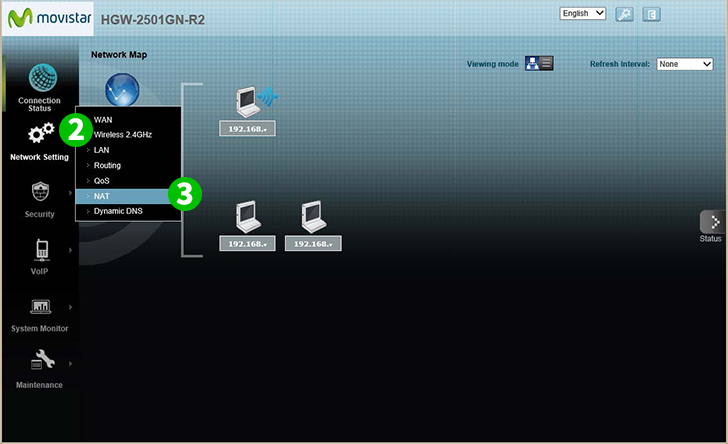
2 Klik op "Network Setting" in het hoofdmenu links
3 Klik op "NAT"
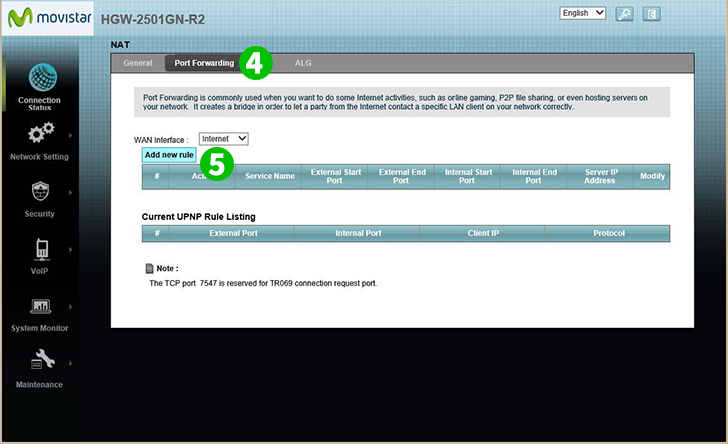
4 Klik op het tabblad "Port Forwarding"
5 Selecteer de internetinterface in de keuzelijst "WAN Interface" en klik op de knop "Add new rule"

6 Vink het selectievakje "Active" aan
7 Selecteer "WWW" als "Service Name" en voer het (bij voorkeur statische) IP-adres van de computer in waarop cFos Personal Net actief is in het veld "Server IP Address"
8 Klik op de knop "Apply"
9 Meld u af bij uw router door op het pictogram ' Logout ' in de rechterbovenhoek van de pagina te klikken
Port forwarding is nu geconfigureerd voor uw computer!
Schakel port forwarding in voor de Mitrastar HGW-2501GN-R2
Instructies voor het activeren van Port Forwarding voor de Mitrastar HGW-2501GN-R2